Nota
El acceso a esta página requiere autorización. Puede intentar iniciar sesión o cambiar directorios.
El acceso a esta página requiere autorización. Puede intentar cambiar los directorios.
El programa Microsoft Collaborate se ofrece a través del Centro de partners y requiere el registro. Si ya tiene una cuenta en el Centro de partners, es mejor usar la misma cuenta para inscribirse en Collaborate. Las cuentas individuales están siendo eliminadas, así que use una cuenta de empresa al registrarse en Collaborate.
Importante
Debe usar la cuenta de Id. de Microsoft Entra (cuenta de organización) con el rol de administrador global en el Centro de partners para registrar Microsoft Collaborate. Si no tiene este rol, puede intentar encontrar al administrador global de su organización para ayudarle a registrarse. El administrador global es un rol que concede el mayor nivel de permisos en el identificador de Microsoft Entra y Microsoft 365. Use este rol solo cuando sea necesario, ya que puede crear riesgos de seguridad exponiendo datos confidenciales o permitiendo cambios no autorizados.
Cómo registrarse
Vaya al Directorio del Centro de Socios.
Si aún no ha iniciado sesión, inicie sesión ahora con una cuenta existente o cree una cuenta nueva.
Desplácese hacia abajo hasta la sección Programas para desarrolladores y haga clic en el vínculo Introducción para Microsoft Collaborate.
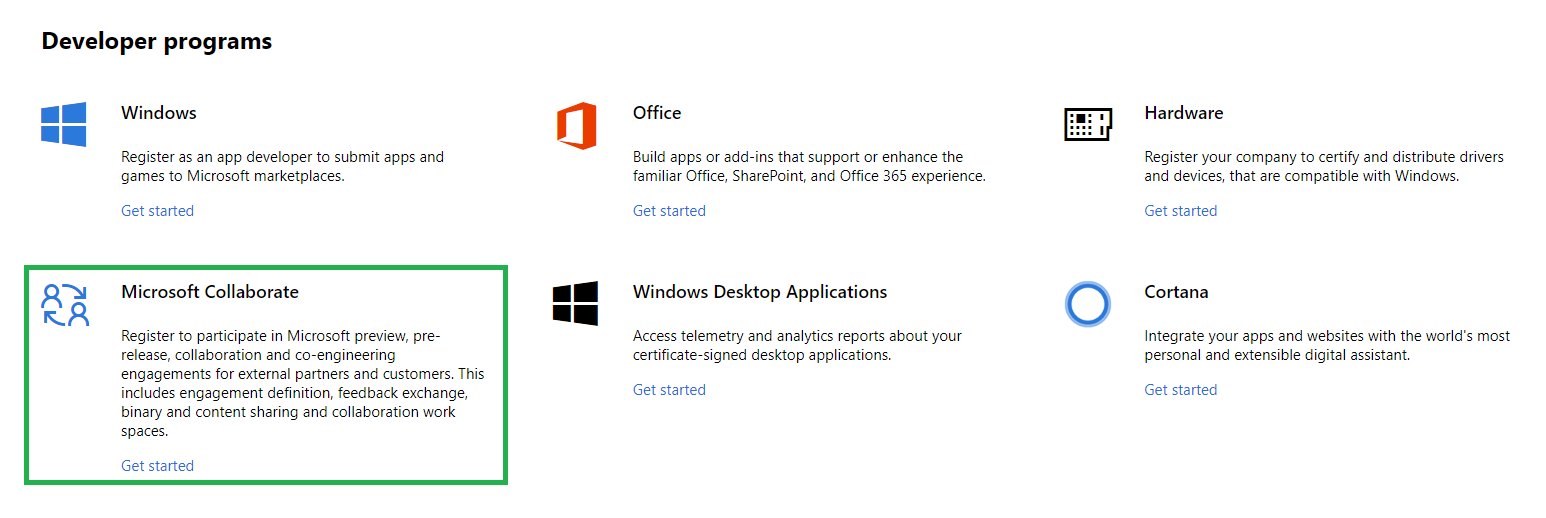
El vínculo Introducción le llevará a la página de registro.

Nota:
Si inició sesión con la cuenta del Centro de partners existente, la página contendrá información de esa cuenta. Si es necesario, puede modificar el nombre para mostrar del publicador y la información de contacto .
Importante
El siguiente error indica que el usuario ha iniciado sesión con una cuenta de Id. de Microsoft Entra que no tiene privilegios de administrador y no se puede completar el registro.
No pudimos validar su identidad como administrador global.
Intente encontrar el administrador global de su organización o cierre sesión e inicie sesión de nuevo con la cuenta Microsoft.
Seleccione el país o región de la cuenta en la que vive o dónde se encuentra su negocio. No podrá cambiar esto más adelante.
El tipo de cuenta solo está restringido a la empresa.
Escriba el nombre para mostrar del publicador que desea usar (50 caracteres o menos). Seleccione esto cuidadosamente, ya que este nombre se usará al interactuar con Collaborate (descargar contenido, enviar comentarios, etc.). En el caso de las cuentas de empresa, asegúrese de usar el nombre social o el nombre comercial registrado de la organización. Tenga en cuenta que si escribe un nombre que otra persona ya ha seleccionado, o si parece que otra persona tiene los derechos de usar ese nombre, no le permitiremos usar ese nombre.
Nota:
Asegúrese de que tiene los derechos para usar el nombre que escriba aquí. Si otra persona ha registrado como marca o protegido con derechos de autor el nombre que ha seleccionado, su cuenta podría cerrarse. Si otra persona usa un nombre de exhibición del editor sobre el cual tiene la marca registrada u otro derecho legal, póngase en contacto con Microsoft.
Escriba la información de contacto que desea usar para su cuenta.
Nota:
Usaremos esta información para ponerse en contacto con usted sobre asuntos relacionados con la cuenta. Por ejemplo, recibirá un mensaje de confirmación por correo electrónico después de completar el registro.
Al registrarse como empresa, también deberá escribir el nombre, la dirección de correo electrónico y el número de teléfono de la persona que aprobará la cuenta de su empresa.
Revise la información de su cuenta y confirme que todo es correcto. A continuación, lea y acepte los términos y condiciones del Contrato de Colaboración. Active la casilla para indicar que ha leído y aceptado estos términos.
Haga clic en Finalizar para confirmar el registro.
Configuración del acceso para varios usuarios
Partner Center aprovecha Microsoft Entra ID para el acceso y la administración de cuentas de varios usuarios. Si su organización ya usa Office 365 u otros servicios empresariales de Microsoft, ya tiene el identificador de Entra de Microsoft. De lo contrario, puede crear un nuevo inquilino de Microsoft Entra desde el Centro de partners sin ningún cargo adicional.
- Asociar el ID de Microsoft Entra a tu cuenta del Centro de Partners
- Agregar usuarios, grupos y aplicaciones de Microsoft Entra a la cuenta del Centro de partners
- Establecer roles y permisos personalizados para los usuarios de la cuenta
¿Qué ocurre cuando un tenant de Microsoft Entra está vinculado a una cuenta del Centro de Partners?
- El identificador de inquilino se agrega a los datos de la cuenta.
- El administrador de cuentas puede ver a los usuarios del inquilino de Microsoft Entra ID y agregarlos a la cuenta.
- El administrador global de inquilinos obtiene la capacidad de agregar nuevos usuarios de inquilinos en el Centro de partners
- El Administrador Global de Inquilinos tiene la capacidad de invitar a usuarios externos en el Centro de Partners.
No se realizan cambios en la propia entidad de Microsoft Entra ID.
Registro como organización
Antes de empezar
Para crear una cuenta en el Centro de partners, deberá tener a mano la siguiente información. Es posible que quiera tardar unos minutos en recopilar estos elementos antes de empezar:
Correo electrónico de trabajo del administrador global. Si no está seguro de cuál es la cuenta profesional de su empresa, consulte cómo encontrar el administrador global.
Si su empresa no tiene una cuenta profesional, puede crear una durante el proceso de creación de la cuenta.
El nombre legal de su empresa, la dirección y el contacto principal de su empresa. Necesitamos esta información para confirmar que su empresa tiene un perfil establecido y que está autorizado para actuar en su nombre.
Autoridad para firmar acuerdos legales. Asegúrese de que está autorizado para firmar contratos legales en nombre de su empresa, ya que se le pedirá que lo haga durante el proceso de inscripción.
Nombre y correo electrónico de la empresa de la persona que desea actuar como contacto principal.
Directrices
Al crear una cuenta de empresa, se recomienda seguir estas directrices, especialmente si más de una persona necesita acceder a la cuenta.
- Cree su cuenta de Microsoft con una dirección de correo electrónico que aún no le pertenezca a usted o a otra persona, como MyCompany_PartnerCenter@outlook.com. Es posible que no pueda usar una dirección de correo electrónico en el dominio de su empresa, especialmente si su empresa ya usa microsoft Entra ID.
- Si planeas unirte al programa de Windows para el desarrollo de aplicaciones en el futuro y quieres reutilizar tu cuenta del Centro de partners, se recomienda inscribirte primero en el programa de Windows y, a continuación, unirte a Collaborate. De lo contrario, es posible que tenga que crear cuentas independientes para estos programas.
- Agregue un número de teléfono de la empresa que no requiera una extensión y que sea accesible para los miembros clave del equipo.
Pasos siguientes
Vaya al portal.
- Vaya a la página principal de Collaborate: https://aka.ms/collaborate.
- Inicie sesión con las credenciales de la cuenta del Centro de Partners.
- Si su organización ha creado varias entidades de Id. de Microsoft Entra, seleccione la que utiliza para Colaborar. Haga clic en el icono de distintivo situado a la derecha de la pantalla para ver la lista de inquilinos disponibles.
- Si su organización abrió varias cuentas en el Centro de partners, seleccione la que usa para Colaborar. Haga clic en el nombre de la cuenta en el menú de navegación izquierdo para ver la lista de cuentas.
- Cuando se complete la autenticación, verá la página principal en la que se muestra el nombre y la organización.
Sugerencia
La página principal tendrá un aspecto diferente si participa en al menos una interacción; verá vínculos a los recursos disponibles para usted.

Solicitud de acceso
Para poder descargar contenido o enviar comentarios, debe unirse a una interacción. Dependiendo de cómo esté configurado el compromiso, puedes:
- Unirse
- Solicitud de acceso
- Contacta a los administradores de la participación (usuarios con el rol de Propietario de Participación o Usuario Avanzado) utilizando otros canales, por ejemplo, correo electrónico, y pídeles que te añadan a la participación.
Sugerencia
Power User es un representante de su organización que gestiona el acceso a la participación.
Dependiendo de cómo se configure la participación, puede ser necesario contar con la aprobación del propietario para que los usuarios se unan. Algunas colaboraciones solo requieren la aceptación de los términos de uso.
Haga clic en el vínculo Unirse a interacciones para examinar la lista de nuevas interacciones disponibles para usted y su organización.
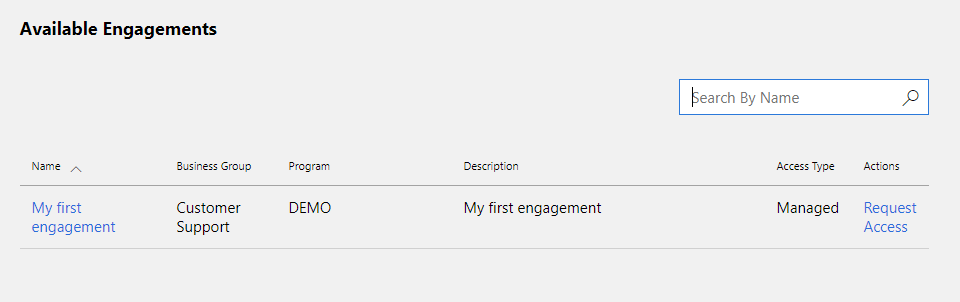
Encuentra el compromiso que te interese y haz clic en su nombre. Se abrirá una página con información detallada sobre el compromiso.

Revise Descripción y Términos de uso para asegurarse de que comprende el propósito de compromiso y los términos de uso.
Active el campo Acepto términos de uso y haga clic en el botón Unirse o Solicitar acceso .
Si no se requiere la aprobación del propietario (opción Unirse ), la interacción se agregará a la lista de interacciones y podrá empezar a usarla. Si no ves el compromiso en la lista, presiona F5 para actualizar la página.
Si se requiere la aprobación del propietario, se le pedirá que proporcione una justificación para solicitar acceso. El propietario del compromiso y el usuario avanzado recibirán una notificación sobre la solicitud de acceso por correo electrónico. Revisarán la solicitud y configurarán el acceso de participación. Normalmente, se le notificará cuando se le conceda acceso. Si no recibes una notificación, revisa la lista de compromisos para comprobar si tu solicitud de acceso fue aprobada.